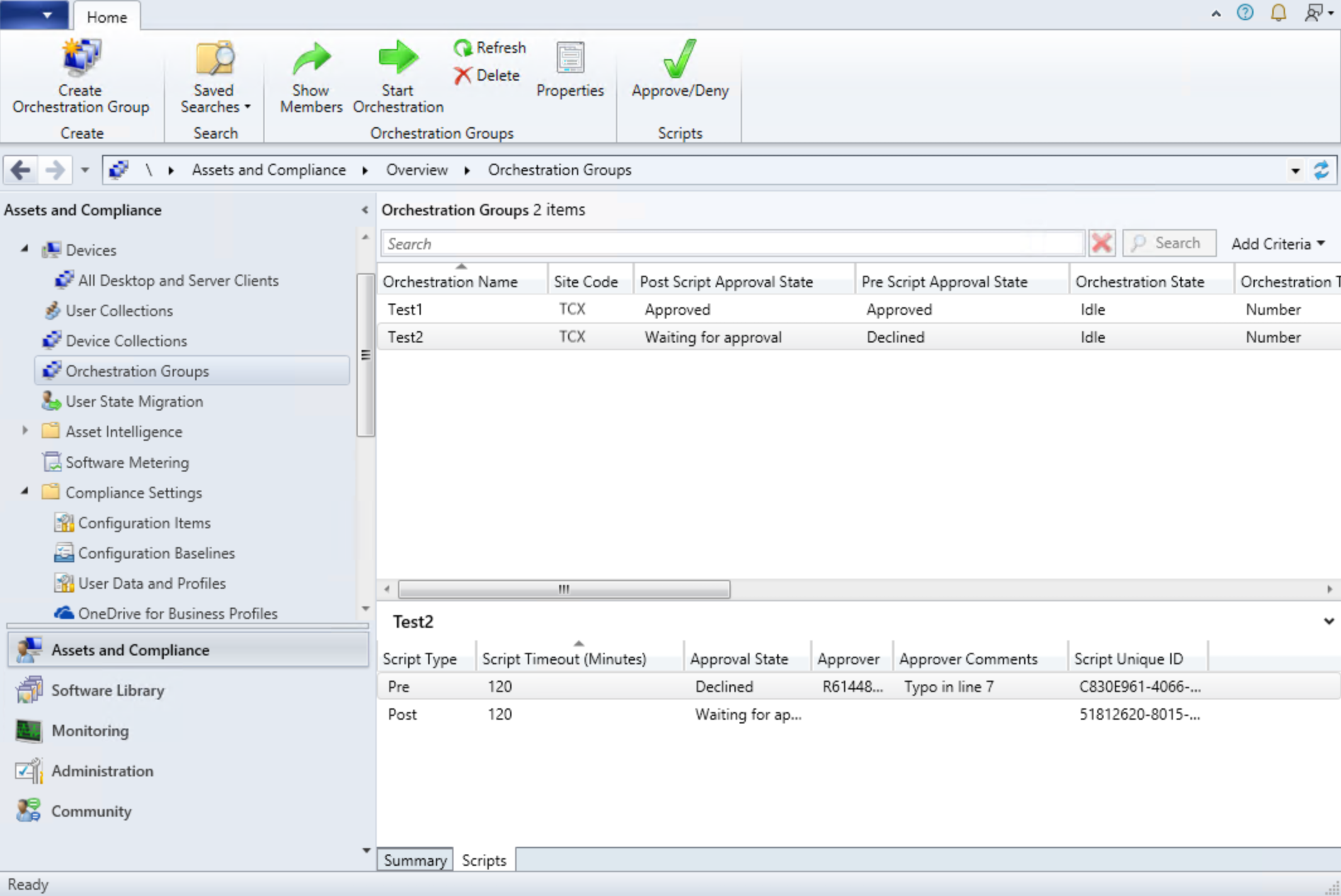Создание и использование групп оркестрации в Configuration Manager
Относится к Configuration Manager (Current Branch)
Группа оркестрации предоставляет возможность обновлять устройства на основе процентного соотношения, определенного числа или явного порядка. Вы также можете запустить сценарий PowerShell до и после того, как устройства запускают развертывание обновлений.
Членами группы оркестрации может быть любой клиент Configuration Manager, а не только серверы. Правила группы оркестрации применяются к устройствам для всех развертываний обновлений программного обеспечения к любой коллекции, содержащей член группы оркестрации. По-прежнему применяются другие варианты поведения развертывания. Например, периоды обслуживания и расписания развертывания.
Создание группы оркестрации
Проверьте предварительные требования, разрешения и ограничения для групп оркестрации.
В консоли Configuration Manager перейдите в рабочую область Активы и соответствие и выберите узел Группа оркестрации.
На ленте выберите Создать группу оркестрации , чтобы открыть мастер создания группы оркестрации.
На странице Общие присвойте группе оркестрации имя и при необходимости описание. Укажите значения для следующих элементов:
- Время ожидания группы оркестрации (в минутах): ограничение времени для всех участников группы на завершение установки обновления.
- Время ожидания члена группы оркестрации (в минутах): ограничение времени для одного устройства в группе для завершения установки обновления.
На странице Выбор элемента сначала укажите код сайта. Затем выберите Добавить, чтобы добавить ресурсы устройства в качестве членов этой группы оркестрации. Выполните поиск устройств по имени, а затем добавьте их. Вы также можете отфильтровать поиск по одной коллекции с помощью функции Поиск в коллекции. Нажмите кнопку ОК , когда завершите добавление устройств в список выбранных ресурсов.
- При выборе ресурсов для группы отображаются только допустимые клиенты. Выполняется проверка кода сайта, установки клиента и того, что ресурсы не дублируются.
На странице Выбор правила выберите один из следующих параметров:
Разрешите одновременно обновлять процент компьютеров, а затем выберите или введите число для этого процента. Используйте этот параметр, чтобы обеспечить гибкость размера группы оркестрации в будущем. Например, группа оркестрации содержит 50 устройств, а для этого параметра задано значение 10. Во время развертывания обновления программного обеспечения Configuration Manager позволяет пяти устройствам одновременно запускать развертывание. Если позже увеличить размер группы оркестрации до 100 устройств, то обновите сразу 10 устройств.
Разрешите одновременное обновление числа компьютеров, а затем выберите или введите число для этого конкретного счетчика. Используйте этот параметр, чтобы всегда ограничивать определенное количество устройств, независимо от общего размера группы оркестрации.
Укажите последовательность обслуживания, а затем отсортируйте выбранные ресурсы в правильном порядке. Используйте этот параметр, чтобы явно определить порядок, в котором устройства выполняют развертывание обновлений программного обеспечения.
При необходимости выберите скрипты перед установкой и после установки для группы оркестрации на странице Средство выбора скриптов .
- Предварительный скрипт. Скрипт PowerShell, выполняемый на каждом устройстве перед развертыванием.
- На странице "После скрипта " введите скрипт PowerShell, который будет выполняться на каждом устройстве после выполнения развертывания и при необходимости произойдет перезагрузка. В противном случае поведение будет таким же, как и в preScript.
Скрипты должны возвращать значение для успешного
0выполнения. Любое ненулевое значение считается сбоем скрипта. Скрипты с параметрами нельзя использовать, а максимальная длина скрипта составляет 50 000 байт, что составляет 25 000 символов (как мы используем кодировку Юникода). При добавлении или изменении скрипта на странице Средства выбора скрипта выберите один из следующих вариантов:-
Добавить. Позволяет выбрать скрипт для добавления. Введите или вставьте сценарий PowerShell в область или используйте один из следующих параметров:
-
Открыть. Открытие определенного
.ps1файла - Обзор. Выберите скрипт, который уже утвержден в списке Скрипты . Скрипты с параметрами будут скрыты из списка.
- Очистить: очищает текущий скрипт в области скриптов.
-
Открыть. Открытие определенного
- Изменить: изменить текущий выбранный скрипт.
- Удалить: удаляет текущий скрипт.
- Время ожидания скрипта (в секундах): допустимое время в секундах для выполнения скрипта до истечения времени ожидания.
Завершите работу мастера.
Предупреждение
- Начиная с версии 2111, предварительные и пост-скрипты требуют утверждения , чтобы вступить в силу. Изменение скрипта после его утверждения приведет к сбросу состояния утверждения в ожидании утверждения. Скрипты, которые не имеют утверждения, не будут выполняться на клиентах.
- В версии 2103 и более поздних скрипты с параметрами не поддерживаются, а максимальная длина скрипта составляет 50 000 байт, что составляет 25 000 символов (так как используется кодировка Юникод).
- Для Configuration Manager 2010 и более ранних версий добавьте скрипты в группы оркестрации на страницах Pre-Script и Post-Script.
- Убедитесь, что предварительные и пост-скрипты тестируются, прежде чем использовать их для групп оркестрации. Время ожидания предварительных и пост-скриптов не истекает и будет выполняться до тех пор, пока не будет достигнуто время ожидания члена группы оркестрации. Скрипты с параметрами не поддерживаются , а максимальная длина скрипта составляет 5000 символов.
Утверждения для сценариев групп оркестрации
(Представлено в версии 2111)
Начиная с версии 2111, предварительные и пост-скрипты для групп оркестрации требуют утверждения. Если вы выбираете скрипт из файла, создаете или изменяете собственный сценарий, утверждение скрипта требуется от другого администратора. При выборе утвержденного скрипта из библиотеки скриптов дополнительное утверждение не требуется. По умолчанию пользователи не могут утвердить сценарий, который они создали. Эти роли предоставляют дополнительный уровень безопасности при выполнении скрипта без надзора. Чтобы упростить тестирование, вы можете отключить утверждение скрипта для среды, изменив параметр иерархии.
Чтобы упростить утверждение скрипта, в область сведений о группах оркестрации в версии 2111 были добавлены следующие две вкладки:
- Сводка. Содержит сведения о выбранной группе оркестрации, включая состояние утверждения скриптов.
- Скрипты. Содержит сведения о скриптах до и после выполнения, включая время ожидания, утверждающий и состояние утверждения для каждого скрипта.
Состояния утверждения для предварительных и пост-скриптов
Состояние утверждения для каждого из скриптов отображается на вкладке Скрипты . Изменение скрипта после его утверждения приведет к сбросу состояния утверждения. Состояние утверждения для каждого скрипта определяется ниже:
-
Утверждено: скрипт утвержден. Утверждение предоставляется с помощью любого из следующих способов:
- Выбор скрипта из списка утвержденных сценариев PowerShell
- Утверждение скрипта вручную, выбрав Утвердить на ленте или в контекстном меню.
-
Ожидание утверждения. Сценарий ожидает утверждения. Скрипты, написанные или измененные непосредственно в редакторе кода или импортированные из
.ps1файла, запускаются в этом состоянии утверждения. - Отклонено: скрипту было отказано в процессе утверждения.
Предупреждение
Изменение скрипта после его утверждения приведет к сбросу состояния утверждения в ожидании утверждения. Это также означает, что ранее утвержденная версия скрипта не будет выполняться, если вы начнете оркестрацию в группе, пока этот скрипт находится в состоянии Ожидание утверждения . Скрипты, которые не имеют утверждения, не будут выполняться на клиентах.
Совет
Одним из способов обновления скрипта без прерывания является создание нового скрипта в библиотеке скриптов и получение утверждения. Затем выберите утвержденный скрипт из библиотеки при редактировании предварительного или последующего сценария группы оркестрации. Уже утвержденный новый скрипт немедленно заменит существующий.
Разрешения для утверждения скриптов
Для утверждения скриптов для групп оркестрации требуется одна из следующих ролей безопасности:
- Полный администратор
- Администратор операций
Утверждение или отклонение скрипта для группы оркестрации
- В консоли Configuration Manager перейдите в рабочую область Активы и соответствиеобщим>>сведениям Группы оркестрации.
- Выберите группу оркестрации, а затем перейдите на вкладку Скрипты для этой группы.
- Выберите один из скриптов и выберите Утвердить или отклонить на ленте или в контекстном меню.
- Просмотрите скрипт на странице Сведения о скрипте в мастере утверждения или запрета скрипта . Нажмите кнопку Далее , когда завершите проверку скрипта.
- На странице Утверждение скрипта в мастере выберите Утвердить или Отклонить. При необходимости введите комментарий, который будет отображаться в области сведений о скриптах .
- Завершите работу мастера, чтобы завершить процесс утверждения.
Изменение или удаление группы оркестрации
Чтобы удалить группу оркестрации, выберите ее, а затем выберите Удалить на ленте или в контекстном меню. Чтобы изменить группу оркестрации, выберите ее, а затем выберите пункт Свойства на ленте или в контекстном меню. Измените параметры на следующих вкладках:
Общие
- Имя: имя группы оркестрации.
- Описание: описание группы оркестрации (необязательно)
- Время ожидания группы оркестрации (в минутах): ограничение времени для всех участников группы на завершение установки обновления.
- Время ожидания члена группы оркестрации (в минутах): ограничение времени для одного устройства в группе для завершения установки обновления.
Выбор элемента:
- Код сайта: код сайта для группы оркестрации.
- Участники: нажмите кнопку Добавить , чтобы выбрать дополнительные устройства для группы оркестрации. Нажмите кнопку Удалить , чтобы удалить выбранное устройство.
Выбор правил:
- Разрешите одновременно обновлять процент компьютеров, а затем выберите или введите число для этого процента. Используйте этот параметр, чтобы обеспечить гибкость размера группы оркестрации в будущем. Например, группа оркестрации содержит 50 устройств, а для этого параметра задано значение 10. Во время развертывания обновления программного обеспечения Configuration Manager позволяет пяти устройствам одновременно запускать развертывание. Если позже увеличить размер группы оркестрации до 100 устройств, то обновите сразу 10 устройств.
- Разрешите одновременное обновление числа компьютеров, а затем выберите или введите число для этого конкретного счетчика. Используйте этот параметр, чтобы всегда ограничивать определенное количество устройств, независимо от общего размера группы оркестрации.
- Укажите последовательность обслуживания. Сортируйте выбранные ресурсы в правильном порядке. Используйте этот параметр, чтобы явно определить порядок, в котором устройства выполняют развертывание обновлений программного обеспечения.
При необходимости выберите сценарий перед установкой и сценарий после установки для группы оркестрации. Скрипт должен возвращать значение для успешного
0выполнения. Любое ненулевое значение считается сбоем скрипта. Скрипты с параметрами нельзя использовать, а максимальная длина скрипта составляет 50 000 байт, что составляет 25 000 символов (как мы используем кодировку Юникода).Для Configuration Manager версии 2103 и более поздних на странице Средства выбора скриптов выберите сценарий предварительной установки и сценарий после установки. При добавлении или изменении скрипта выберите один из следующих вариантов:
-
Добавить. Позволяет выбрать скрипт для добавления. Введите или вставьте сценарий PowerShell в область или используйте один из следующих параметров:
-
Открыть. Открытие определенного
.ps1файла - Обзор. Выберите скрипт, который уже утвержден в списке Скрипты . Скрипты с параметрами будут скрыты из списка.
- Очистить: очищает текущий скрипт в области скриптов.
-
Открыть. Открытие определенного
- Изменить: изменить текущий выбранный скрипт.
- Удалить: удаляет текущий скрипт.
- Время ожидания скрипта (в секундах): допустимое время в секундах для выполнения скрипта до истечения времени ожидания.
-
Добавить. Позволяет выбрать скрипт для добавления. Введите или вставьте сценарий PowerShell в область или используйте один из следующих параметров:
Для Configuration Manager версии 2010 и более ранних добавьте скрипты в группы оркестрации на вкладках Pre-Script и Post-Script.
Предупреждение
- Начиная с версии 2111, предварительные и пост-скрипты требуют утверждения , чтобы вступить в силу. Изменение скрипта после его утверждения приведет к сбросу состояния утверждения в ожидании утверждения. Скрипты, которые не имеют утверждения, не будут выполняться на клиентах.
- В версии 2103 и более поздних скрипты с параметрами не поддерживаются, а максимальная длина скрипта составляет 50 000 байт, что составляет 25 000 символов (как мы используем кодировку Юникода).
- Для Configuration Manager 2010 и более ранних версий добавьте скрипты в группы оркестрации на вкладках Pre-Script и Post-Script.
- Убедитесь, что предварительные и пост-скрипты тестируются, прежде чем использовать их для групп оркестрации. Время ожидания предварительных и пост-скриптов не истекает и будет выполняться до тех пор, пока не будет достигнуто время ожидания члена группы оркестрации. Скрипты с параметрами не поддерживаются , а максимальная длина скрипта составляет 5000 символов.
Отображение групп оркестрации и членов
В рабочей области Активы и соответствие выберите узел Группа оркестрации . Чтобы просмотреть участников, выберите группу оркестрации и выберите Показать участников на ленте. Дополнительные сведения о доступных столбцах для узлов см. в разделе Мониторинг групп оркестрации и членов.
Запуск оркестрации
Развертывание обновлений программного обеспечения в коллекции, содержащей членов группы оркестрации.
Оркестрация начинается, когда любой клиент в группе пытается установить любое обновление программного обеспечения в крайний срок или во время периода обслуживания. Он запускается для всей группы и гарантирует, что устройства обновляются, следуя правилам группы оркестрации.
Вы можете вручную запустить оркестрацию, выбрав ее в узле Группа оркестрации , а затем выбрав Запустить оркестрацию на ленте или в контекстном меню.
При необходимости выберите Игнорировать все применимые окна для участников , чтобы немедленно начать установку и обойти периоды обслуживания.
- Этот параметр появился в Configuration Manager версии 2103
Если группа оркестрации находится в состоянии сбой:
- Определите причину сбоя оркестрации и устраните все проблемы.
- Сброс состояния оркестрации для членов группы.
- В узле Группа оркестрации нажмите кнопку Запустить оркестрацию , чтобы перезапустить оркестрацию.
Совет
- Группы оркестрации применяются только к развертываниям обновлений программного обеспечения. Они не применяются к другим развертываниям.
- Вы можете щелкнуть правой кнопкой мыши участника группы оркестрации и выбрать сброс элемента группы оркестрации. Это позволяет повторно запустить оркестрацию.
Сброс состояния оркестрации для члена группы
Если вы хотите повторно запустить оркестрацию для члена группы, можно очистить его состояние, например Завершено или Сбой. Чтобы очистить состояние, щелкните правой кнопкой мыши член группы оркестрации и выберите Сбросить член группы оркестрации. Вы также можете выбрать Сброс элемента группы оркестрации на ленте. Перед сбросом состояния следует проверка клиента, чтобы узнать причину сбоя и исправить обнаруженные проблемы.
Автоматизация с помощью Windows PowerShell
Для автоматизации некоторых из этих задач можно использовать следующие командлеты PowerShell:
Get-CMOrchestrationGroup: используйте этот командлет, чтобы получить объект группы оркестрации по имени или идентификатору. Этот объект можно использовать для запуска, удаления или настройки группы оркестрации.
Invoke-CMOrchestrationGroup: используйте этот командлет для запуска оркестрации.
New-CMOrchestrationGroup: используйте этот командлет для создания новой группы оркестрации.
Remove-CMOrchestrationGroup: используйте этот командлет, чтобы удалить группу оркестрации.
Set-CMOrchestrationGroup: используйте этот командлет для настройки группы оркестрации.